Paredão BBB 20: como votar para eliminar Babu, Gabi ou Thelma

Quem está no paredão do BBB 20 é Babu, Gabi eThelma e a votação já está aberta. Ao contrário do que acontece normalmente, esta semana, a berlinda foi formada na sexta-feira (3) para que o resultado e a eliminação de um dos participantes aconteçam na edição ao vivo de domingo (5). Como o Big Brother Brasil 2020 já está na reta final, sua dinâmica será acelerada. Para votar, é preciso ter uma conta Globo e acessar o site do programa no Gshow. O cadastro pode ser feito vinculando uma conta Google ou o perfil do Facebook e é válido para futuros paredões. Vale ressaltar que o voto deve ser na pessoa que você deseja eliminar do programa.
LEIA: 'Monte seu BBB versão quarentena': como usar template no Instagram Stories

Paredão BBB 20: como votar para eliminar um participante
Quer comprar celular, TV e outros produtos com desconto? Conheça o Compare TechTudo
O 11º paredão começou com a indicação da líder Flayslane, que votou em Thelma. Mari e Babu foram as pessoas mais votadas pela casa, com 4 indicações cada. A líder precisou desempatar e escolheu Babu, que teve direito a mandar mais alguém para a berlinda no contragolpe: Gabi. No domingo, além de descobrirmos quem sai do BBB 20, teremos a formação de um novo paredão. A seguir, veja como votar para eliminar Babu, Gabi ou Thelma do BBB.


Babu, Gabi e Thelma se enfrentam no paredão do BBB 20 — Foto: Divulgação/Gshow
Passo 1. Acesse o site do Big Brother Brasil 20 (gshow.globo.com/realities/bbb). Logo na página inicial, clique na foto dos emparedados para ir à página de votação;


Acesse a página inicial do BBB 20 — Foto: Reprodução/TechTudo
Passo 2. Selecione a pessoa que você quer eliminar da casa;


Escolha um participante para eliminar — Foto: Reprodução/TechTudo
Passo 3. Preencha o endereço de e-mail e a senha cadastrados em sua conta Globo ou acesse usando o Facebook ou o Google. Caso não tenha um perfil e deseje fazer a inscrição gratuitamente, clique em “Cadastre-se”;


Entre com a sua Conta Globo — Foto: Reprodução/TechTudo
Passo 4. Selecione mais uma vez o participante que você quer eliminar e confirme seu voto clicando no ícone solicitado;


Confirme seu voto clicando no ícone solicitado — Foto: Reprodução/TechTudo
Passo 5. A confirmação de seu voto será mostrada na tela. Caso queira continuar votando, basta clicar em "Votar novamente” e refazer o processo.


A confirmação do voto vai aparecer na tela — Foto: Reprodução/TechTudo
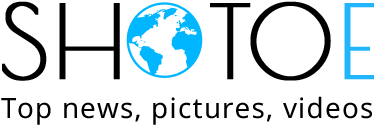

 Brasil
Brasil Argentina
Argentina  Australia
Australia  Austria
Austria  Canada
Canada  Chile
Chile  Czechia
Czechia  France
France  Germany
Germany  Greece
Greece  Italy
Italy  Mexico
Mexico  New Zealand
New Zealand  Nigeria
Nigeria  Norway
Norway  Poland
Poland  Portugal
Portugal  Sweden
Sweden  Switzerland
Switzerland  United Kingdom
United Kingdom  United States
United States 
























